Manuelle Historisierung
Gültig für: viflow (Abo | 9) | Artikel: 2421995 | Aktualisiert am 30.04.2024
Bei der manuellen Historisierung legen Sie selbst fest, wann und nach welchen Änderungen ein Historieneintrag erfolgen soll.
Im Gegensatz zur automatischen Historisierung liegt der Fokus auf den objektbezogenen Änderungen, zum Beispiel an einer Prozessgrafik oder einem bestimmten Objekt.
Die manuelle Historisierung bietet (im Gegensatz zur automatischen Historisierung) die Möglichkeit, Änderungen nicht zu dokumentieren.
Anlegen eines Historieneintrags (manuell)
- Führen Sie die gewünschten Änderungen an Prozessen, Informationen oder Bereichen im Eigenschaftenfenster oder in der entsprechenden Grafik durch.
- Klicken Sie im entsprechenden Fenster mit der rechten Maustaste [
.png) ] auf das Objekt, für das ein Historieneintrag erstellt werden soll, und wählen Sie aus dem Kontextmenü den Eintrag [+] Neue Version …{{1}}.
] auf das Objekt, für das ein Historieneintrag erstellt werden soll, und wählen Sie aus dem Kontextmenü den Eintrag [+] Neue Version …{{1}}.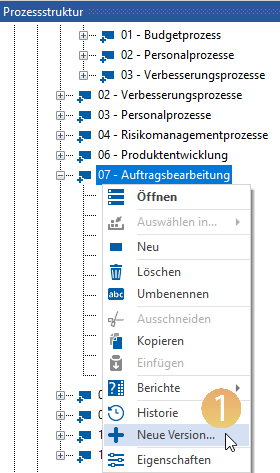 Das Fenster Objektänderungen wird geöffnet.
Das Fenster Objektänderungen wird geöffnet. - Beschreiben Sie ggf. im Feld Notiz die durchgeführten Änderungen.
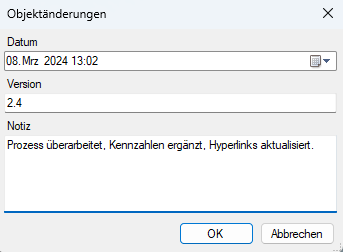 In diesem Fenster können Sie auch die Versionsnummer und das Datum der Änderung kontrollieren und ggf. ändern.
In diesem Fenster können Sie auch die Versionsnummer und das Datum der Änderung kontrollieren und ggf. ändern. - Bestätigen Sie mit OK, um das Fester zu schließen und den Historieneintrag anzulegen.
- Zum Betrachten, Editieren oder Löschen des Historieneintrags klicken Sie mit der rechten Maustaste [
.png) ] auf das Objekt und wählen Historie aus dem Kontextmenü {{2}}.
] auf das Objekt und wählen Historie aus dem Kontextmenü {{2}}. 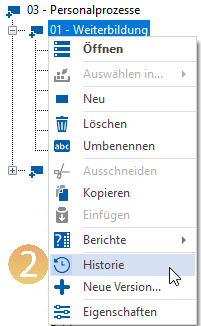 Das Fenster Historie von 'XX' und das Register Historie werden geöffnet.
Das Fenster Historie von 'XX' und das Register Historie werden geöffnet.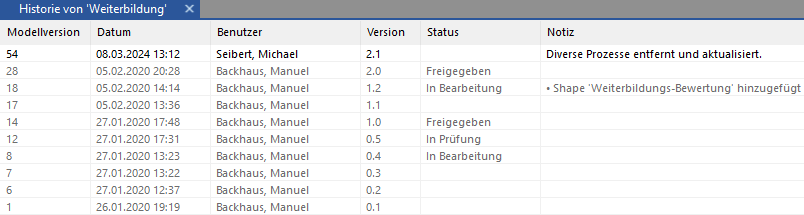 Hier sehen Sie alle Modellversionen, in denen das Objekt bearbeitet wurde, mit Datum, Benutzer, (Objekt-)Version, Status und Notiz.
Hier sehen Sie alle Modellversionen, in denen das Objekt bearbeitet wurde, mit Datum, Benutzer, (Objekt-)Version, Status und Notiz.
Zum Bearbeiten der Einträge klicken Sie mit der rechten Maustaste [.png) ] auf die Zeile und wählen Bearbeiten aus dem Kontextmenü.
] auf die Zeile und wählen Bearbeiten aus dem Kontextmenü.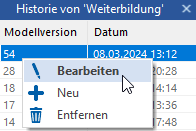 Hier können Sie auch einen neuen Historieneintrag anlegen oder – sofern "aktiv" und in schwarzer Schrift – den aktuellen Eintrag löschen.
Hier können Sie auch einen neuen Historieneintrag anlegen oder – sofern "aktiv" und in schwarzer Schrift – den aktuellen Eintrag löschen.
Wenn Sie alle Modellversionen des Prozessmodells anzeigen möchten, klicken Sie im Register Historie auf Prozessmodell.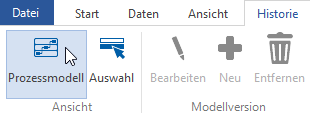
 Unter Datei – Optionen – Aktuelles Prozessmodell – Historisierung gibt es folgende Optionen für die Manuelle Historisierung:
Unter Datei – Optionen – Aktuelles Prozessmodell – Historisierung gibt es folgende Optionen für die Manuelle Historisierung: